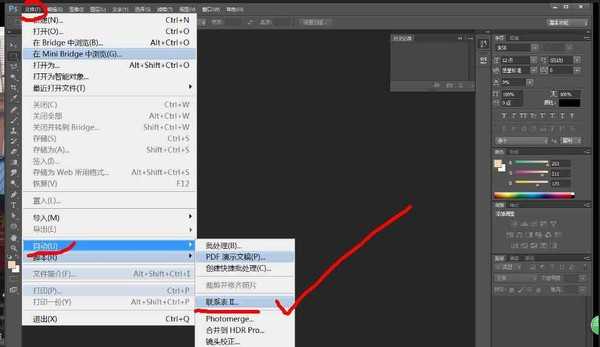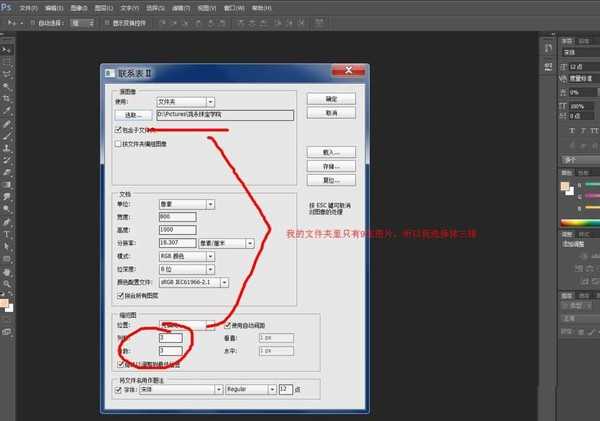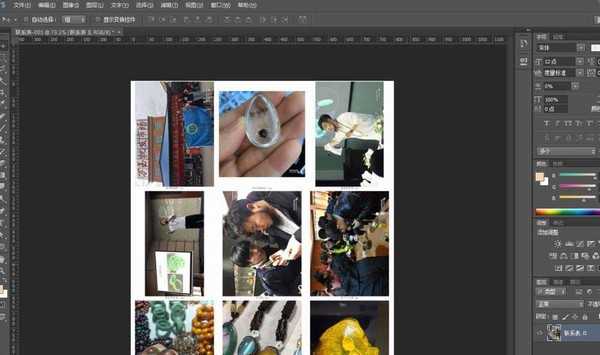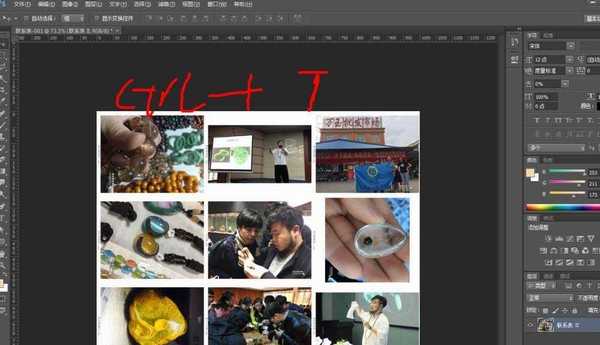想要对图片惊醒3*3排版,该怎么排版呢?方法很多,今天我们就来看看使用联系表排版图片的教程,下面我们就来看看详细的教程。
- 软件名称:
- Adobe Photoshop 8.0 中文完整绿色版
- 软件大小:
- 150.1MB
- 更新时间:
- 2015-11-04立即下载
1、打开ps,文件-自动-联系表,根据弹出的界面进行编辑:选择要编辑的图片文件(文件里不要有其他不用的图片),设置图片的大小,排版根据自己的需求来,如果不想在图片下面显示文件名称,去掉小“√”就可以了。
2、选取文件夹,因为我的文件夹里只有9张图片,所以我选择3*3排版。
3、点击“确定”之后,ps就开始工作了。下面这一点很重要,就是你的原图片要保证都在一个方向,就是不要一个头朝上,一个头朝下,不然结果就是我的图片方向都错了。如果不想事先进行排版,就只能对图片进行编辑“ctrl+t”,结果就出来了。
以上就是ps使用联系表的教程,希望大家喜欢,请继续关注。
相关推荐:
ps怎么设计漂亮的相册排版?
PS怎么做一个文字环绕图片的排版?
PS怎么排版图文? ps文字排版的四个技巧
标签:
ps,联系表,图片
免责声明:本站文章均来自网站采集或用户投稿,网站不提供任何软件下载或自行开发的软件!
如有用户或公司发现本站内容信息存在侵权行为,请邮件告知! 858582#qq.com
暂无“ps怎么使用联系表快速排版多张图片?”评论...
RTX 5090要首发 性能要翻倍!三星展示GDDR7显存
三星在GTC上展示了专为下一代游戏GPU设计的GDDR7内存。
首次推出的GDDR7内存模块密度为16GB,每个模块容量为2GB。其速度预设为32 Gbps(PAM3),但也可以降至28 Gbps,以提高产量和初始阶段的整体性能和成本效益。
据三星表示,GDDR7内存的能效将提高20%,同时工作电压仅为1.1V,低于标准的1.2V。通过采用更新的封装材料和优化的电路设计,使得在高速运行时的发热量降低,GDDR7的热阻比GDDR6降低了70%。
更新动态
2025年01月11日
2025年01月11日
- 小骆驼-《草原狼2(蓝光CD)》[原抓WAV+CUE]
- 群星《欢迎来到我身边 电影原声专辑》[320K/MP3][105.02MB]
- 群星《欢迎来到我身边 电影原声专辑》[FLAC/分轨][480.9MB]
- 雷婷《梦里蓝天HQⅡ》 2023头版限量编号低速原抓[WAV+CUE][463M]
- 群星《2024好听新歌42》AI调整音效【WAV分轨】
- 王思雨-《思念陪着鸿雁飞》WAV
- 王思雨《喜马拉雅HQ》头版限量编号[WAV+CUE]
- 李健《无时无刻》[WAV+CUE][590M]
- 陈奕迅《酝酿》[WAV分轨][502M]
- 卓依婷《化蝶》2CD[WAV+CUE][1.1G]
- 群星《吉他王(黑胶CD)》[WAV+CUE]
- 齐秦《穿乐(穿越)》[WAV+CUE]
- 发烧珍品《数位CD音响测试-动向效果(九)》【WAV+CUE】
- 邝美云《邝美云精装歌集》[DSF][1.6G]
- 吕方《爱一回伤一回》[WAV+CUE][454M]